
Compass 3D LT interfață. Panouri și meniuri
Acum, familiarizați-vă cu meniul principal al programului Compass cu exemplul Documentului de desen (File-New-Drawing). Se deschide fereastra principală a sistemului, afișând următoarele elemente:
1) Meniul principal
2) bare de instrumente (standard, vizualizare, stare curentă)
3) Panou compact
4) Linia mesajelor
5) Panoul Proprietăți
6) Fereastra de documente
7) Șablon de desen format A4 în fereastra documentului
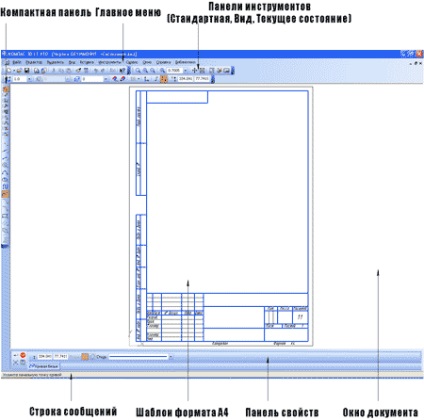
Elementele interfeței software Compass (Documentul de desen este deschis)
1) Meniul principal (2d 3d) conține meniul principal al programului. Cu ajutorul acestuia, puteți crea un fișier nou, salvați-l, trimiteți-l pentru tipărire, personalizați interfața, creați și editați un desen, conectați biblioteci și multe altele.
2) Panoul Standard este de asemenea situat în partea de sus a ecranului. Aici sunt duplicate cele mai frecvent utilizate comenzi: Creare document, Deschidere, Salvare, Trimitere pentru imprimare.
3) Vizualizare panou - conține comenzi pentru gestionarea imaginii. Puteți să măriți, să măriți, să ștergeți desenul.
4) Starea curentă a panoului - există butoane pentru controlul cursorului, coordonatele acestuia. De asemenea, aici puteți seta / dezactiva legăturile cursor, activați / dezactivați ochiurile (ca în AutoCAD), modul de desen ortogonal.
5) Panoul Compact (2d 3d) este cel mai popular panou pentru utilizatorul Compass. Există tot ce aveți nevoie pentru a crea și edita un desen: forme geometrice, dimensiuni, notație. Panoul Compact este alcătuit dintr-un panou de comutare și bare de instrumente. În figură, bara de instrumente Geometrie (puncte, linii auxiliare, circumferințe) a fost activată.
6) Panoul Proprietăți - inițial nu este pe ecran, apare atunci când creați un element al desenului și servește pentru a controla procesul de creare a acestui element. De exemplu, când creați un segment, după cum se arată în figură, puteți specifica coordonatele celor două puncte, unghiul, lungimea, stilul liniei.
Apropo, aici și mai departe puteți vedea în desene mici triunghiuri negre. Acestea înseamnă că există și alte comenzi similare pe lângă cea afișată pe ecran. În viitor (în lecțiile principale) nu vom descrie toate comenzile, ci doar cele care sunt vizibile simultan pe ecran (ele sunt de bază). Cu restul, încercați să vă dați seama de dvs. sau verificați materialele Alte.
În principiu, pe această interfață puteți termina.
Articole similare
-
MTS-bonus - program de loialitate mts - tarif inteligent mts - line тп smart мтс
-
Frontpad - un program de livrare, contabilitate într-o cafenea și magazin online
Trimiteți-le prietenilor: